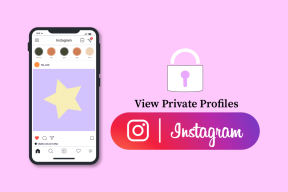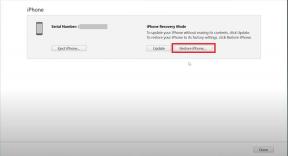4 Fitur Kisah Instagram Teratas yang Harus Anda Coba Di Android dan iPhone
Bermacam Macam / / August 12, 2022
Instagram Stories memungkinkan kami mengabadikan dan membagikan momen terbaik kami dengan berbagai cara yang menyenangkan. Misalnya, Anda bisa gunakan stiker di Kisah Instagram Anda untuk menambahkan polling, membagikan lokasi Anda saat ini, atau menambahkan tagar keren. Anda bahkan bisa tambahkan Cerita Anda sebagai Sorotan di profil Anda untuk membuatnya bertahan selamanya.

Di setiap pembaruan, Instagram terus menghadirkan fitur-fitur baru, terutama untuk Stories. Dalam posting ini, kami akan membahas empat fitur Instagram Story teratas yang harus Anda coba di Android dan iPhone.
Sebelum memulai dengan fitur, kami sarankan untuk memperbarui aplikasi Instagram di Android atau iPhone Anda ke versi terbaru.
Dapatkan Instagram untuk Android
Dapatkan Instagram untuk iPhone
Solusi dan langkah-langkah yang disebutkan di bawah ini berlaku untuk pengguna Android dan iPhone.
1. Pindahkan dan Sematkan Teks di Kisah Instagram
Anda dapat merekam dan merekam klip seukuran gigitan di Kisah Instagram Anda. Jika Anda ingin menambahkan teks ke klip video Anda tetapi tidak ingin itu muncul dari awal hingga akhir, Anda dapat pindahkan dan sematkan teks Anda di Kisah Instagram dan buat itu muncul di bingkai tertentu video Anda klip. Inilah cara melakukannya.
Langkah 1: Buka aplikasi Instagram di Android atau iPhone Anda.

Langkah 2: Geser ke kiri dari umpan Anda untuk menambahkan Cerita. Rekam klip video untuk ditambahkan ke Cerita Anda.
Langkah 3: Setelah merekam klip video, ketuk ikon Teks (Aa) untuk menambahkan teks Anda.

Langkah 5: Setelah Anda menambahkan teks, tekan lama di atasnya untuk membuka penggeser di bagian bawah.

Langkah 6: Ketuk dan geser penggeser untuk memilih bingkai entri tempat teks akan muncul di Cerita Anda.

Langkah 7: Setelah memilih tempat, ketuk Pin di sudut kanan bawah.

Tunggu beberapa detik hingga teks Anda disematkan pada bingkai video yang dipilih.
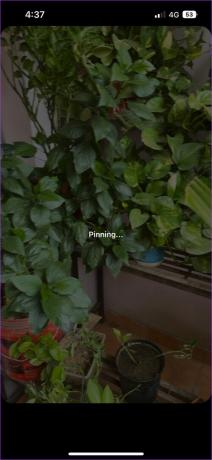
Anda akan melihat bahwa teks Anda disematkan ke bingkai yang dipilih di video Instagram Story Anda.
Anda juga dapat memeriksa tips dan trik Teks Cerita Instagram terbaik yang harus Anda ketahui.
2. Gunakan Mode Video Ganda di Kisah Instagram
Mode Video Ganda memungkinkan Anda untuk menangkap Anda dengan subjek Anda. Anda dapat berbagi pengalaman mengunjungi tempat baru atau mencoba masakan baru menggunakan Mode Video Ganda. Ini adalah cara interaktif untuk berbagi momen favorit Anda. Begini caranya.
Langkah 1: Buka aplikasi Instagram di Android atau iPhone Anda.

Langkah 2: Geser ke kanan dari feed Anda untuk masuk ke mode Story.
Langkah 3: Ketuk ikon panah ke bawah di sisi kanan untuk membuka lebih banyak opsi.

Langkah 4: Ketuk Ganda.

Anda akan melihat Mode Video Ganda diaktifkan di layar Anda. Itu akan mengaktifkan kamera depan dan belakang ponsel Anda untuk menangkap Anda dan subjek Anda secara bersamaan.

Langkah 5: Tekan dan tahan ikon Tangkap di bagian bawah untuk mulai merekam video Mode Ganda.

Langkah 6: Setelah merekam Video Ganda Anda, ketuk panah putih untuk mempostingnya sebagai Kisah Instagram Anda.

3. Gunakan Stiker Selfie Animasi di Instagram Story
Cara keren lainnya untuk membagikan reaksi Anda terhadap sesuatu di Instagram Story adalah dengan menggunakan Stiker Selfie Animasi. Ini mirip dengan membuat avatar digital animasi diri Anda sendiri. Inilah cara membuatnya.
Langkah 1: Buka aplikasi Instagram.

Langkah 2: Geser ke kanan dari feed Anda untuk masuk ke mode Story.
Langkah 3: Klik gambar atau rekam video untuk Cerita Anda.
Langkah 4: Ketuk ikon Stiker di bagian atas.

Langkah 5: Gulir ke bawah dari daftar opsi dan ketuk Selfie.

Menu Stiker Selfie akan terbuka di layar Anda. Aplikasi Instagram akan membuat gambar Hitam Putih wajah Anda untuk Stiker Selfie.
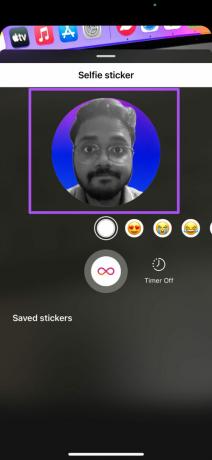
Langkah 6: Geser ke kanan untuk memilih emoji animasi yang ingin Anda tambahkan ke Stiker Selfie Anda.
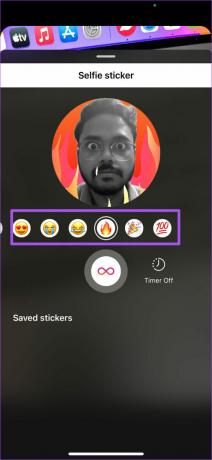
Anda akan melihat animasi emoji muncul di layar Anda.
Langkah 7: Setelah membuat pilihan, tekan dan tahan ikon Infinity untuk menangkap Stiker Selfie animasi Anda.

Langkah 8: Setelah Anda mengambil Stiker Selfie Anda, ketuk ikon panah putih untuk menambahkannya ke Cerita Anda.

Anda dapat mengetuk Simpan Stiker untuk menyimpan Stiker Selfie animasi di Instagram.

Langkah 9: Instagram akan menambahkan Stiker Selfie animasi Anda ke Cerita Anda. Ketuk ikon panah putih di sudut kanan bawah untuk mempostingnya.

4. Bagikan Kisah Instagram sebagai Posting
Anda dapat membagikan Kisah Instagram Anda sebagai kiriman di profil Anda untuk membuatnya lebih berkesan dan membuatnya tetap hidup untuk waktu yang lama. Perhatikan bahwa ini tidak berlaku untuk Sorotan Anda. Inilah cara melakukannya di Android atau iPhone Anda.
Langkah 1: Buka aplikasi Instagram.

Langkah 2: Ketuk untuk membuka Kisah Instagram yang Anda posting di profil Anda.
Langkah 3: Setelah cerita Anda terbuka di layar, ketuk tiga titik di sudut kanan bawah.

Langkah 4: Pilih Bagikan Sebagai Posting dari daftar opsi.

Langkah 5: Edit foto sesuai preferensi Anda dan ketuk Bagikan di sudut kanan atas untuk mempostingnya di profil Anda.
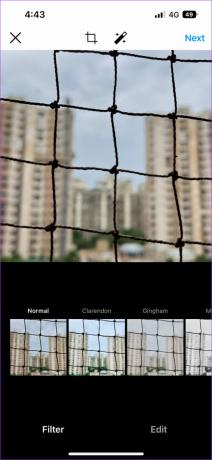
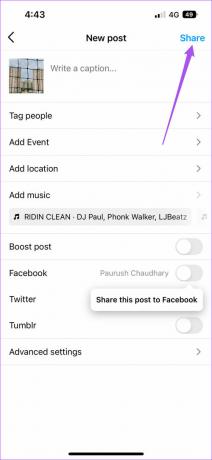
Kami juga telah menyarankan beberapa solusi untuk perbaiki Sorotan Cerita Instagram tidak memuat masalah.
Tingkatkan Game Cerita Instagram Anda
Fitur Instagram Story yang keren ini akan memungkinkan Anda untuk menonjol di antara teman-teman Anda di platform sosial. Anda dapat melihat posting kami yang menyarankan solusi untuk Kamera Cerita Instagram tidak berfungsi dan Suara Cerita Instagram tidak berfungsi jika Anda menghadapi masalah seperti itu saat menggunakan aplikasi di Android atau iPhone Anda.
Terakhir diperbarui pada 11 Agustus 2022
Artikel di atas mungkin berisi tautan afiliasi yang membantu mendukung Guiding Tech. Namun, itu tidak mempengaruhi integritas editorial kami. Konten tetap tidak bias dan otentik.